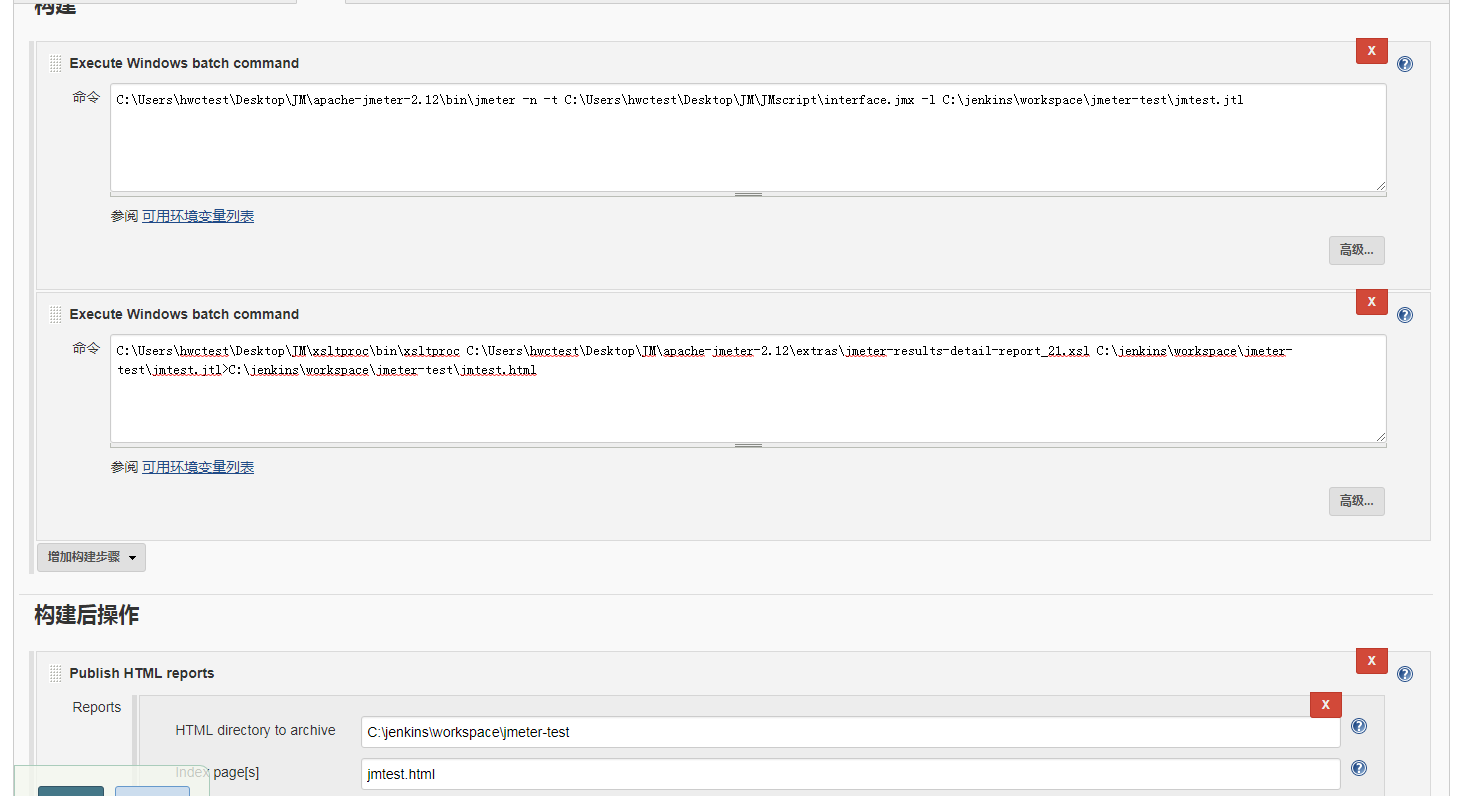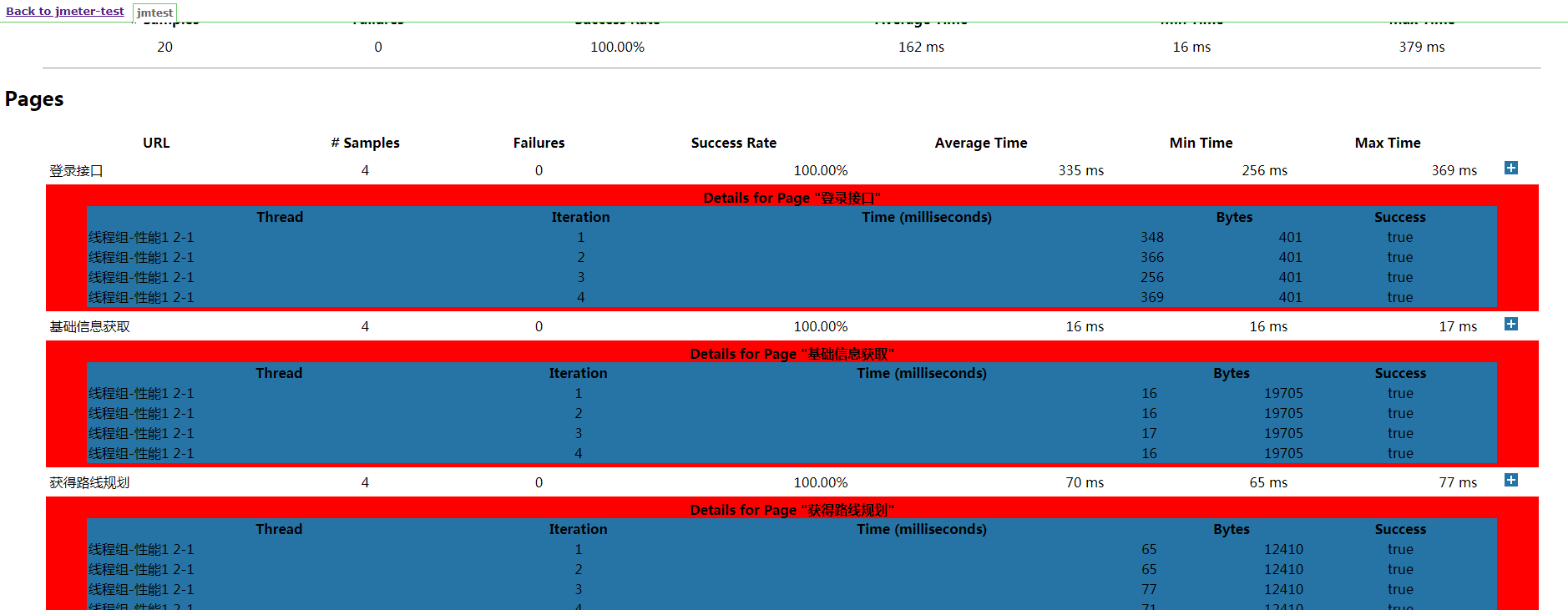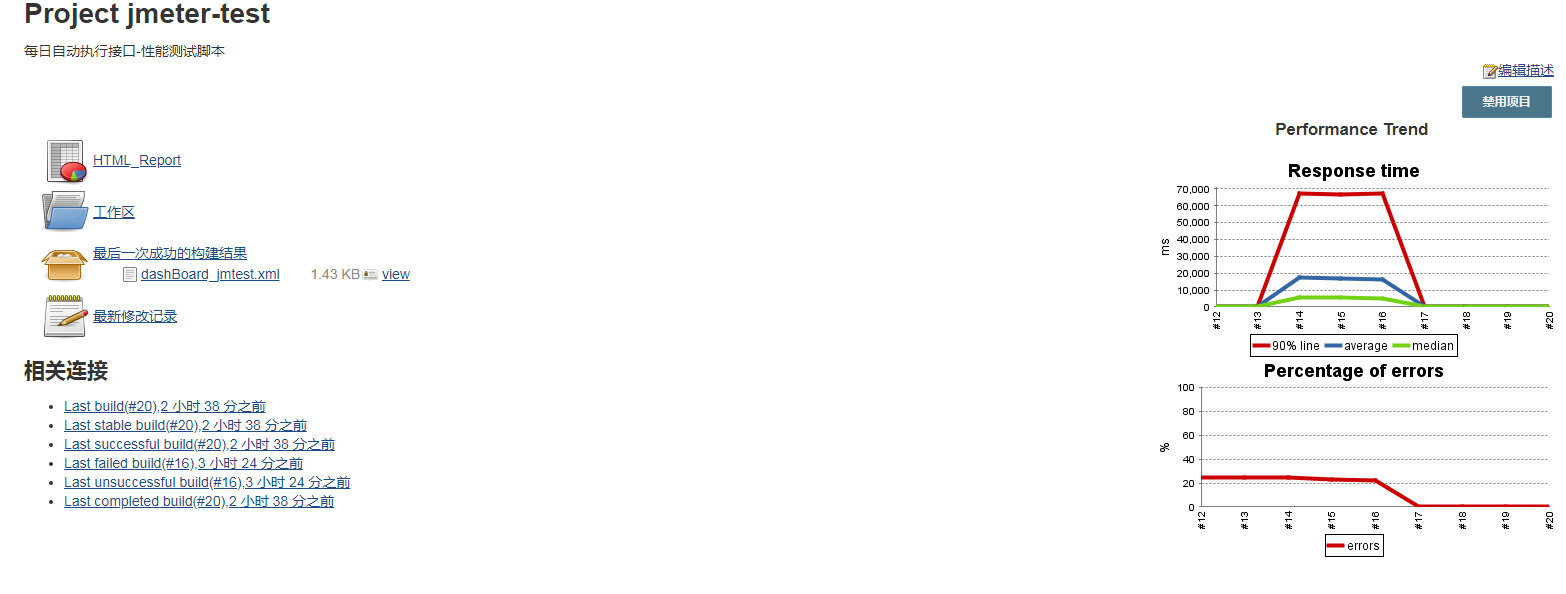背景:實現jmeter每30分鐘執行一次,運行系統中所有接口或者性能腳本
或者後續更可以由系統部署來觸發建構執行
1.配置jmeter測試環境,注意修改Jmeter的bin目錄下jmeter.properties文件的配置:jmeter.save.saveservice.output_format=xml
2.使用jmeter生成一個測試腳本
3.安裝jenkins(自行百度)
4.jenkins中安裝兩個插件:Performance Plugin和xsltproc。如果搜不到,高級安裝。插件下載:http://updates.jenkins-ci.org/download/plugins/
jenkins任務設置
5.新建一個自由風格的任務
6.配置一些參數,根據自己的情況如丟棄舊的構建,源碼管理方式,然後在“構建---增加構建步驟”處,選擇添加“Excute Windows batch command”, 配置jmeter的執行命令(注意:%WORKSPACE%即是當前任務的workspace,一般在C盤用戶文件目錄的.jenkins\jobs下
(如果本地測試,未做源碼管理,可寫死)
7.再添加一個“Excute Windows batch command”,配置命令調用xsltproc將jtl報告文件轉換爲html文件:
8.在“構建後操作”下,選擇“Publish Performance test result report”生成一個jtl報告
9.在“構建後操作”下,選擇生成一個html報告
例如下圖
10.保存並返回任務界面,選擇立即構建,將會自動執行腳本並生成Jtl與html測試報告
11.點開html測試報告,即可看到高可讀性的報告內容:
注意:由於html報告上右邊的“+”與“-”號需要調用jmeter目錄下extras子目錄中的expand.png與collapse.png文件纔可顯示完全,所以要想界面好看可以把這兩個文件複製到與html報告同一個目錄